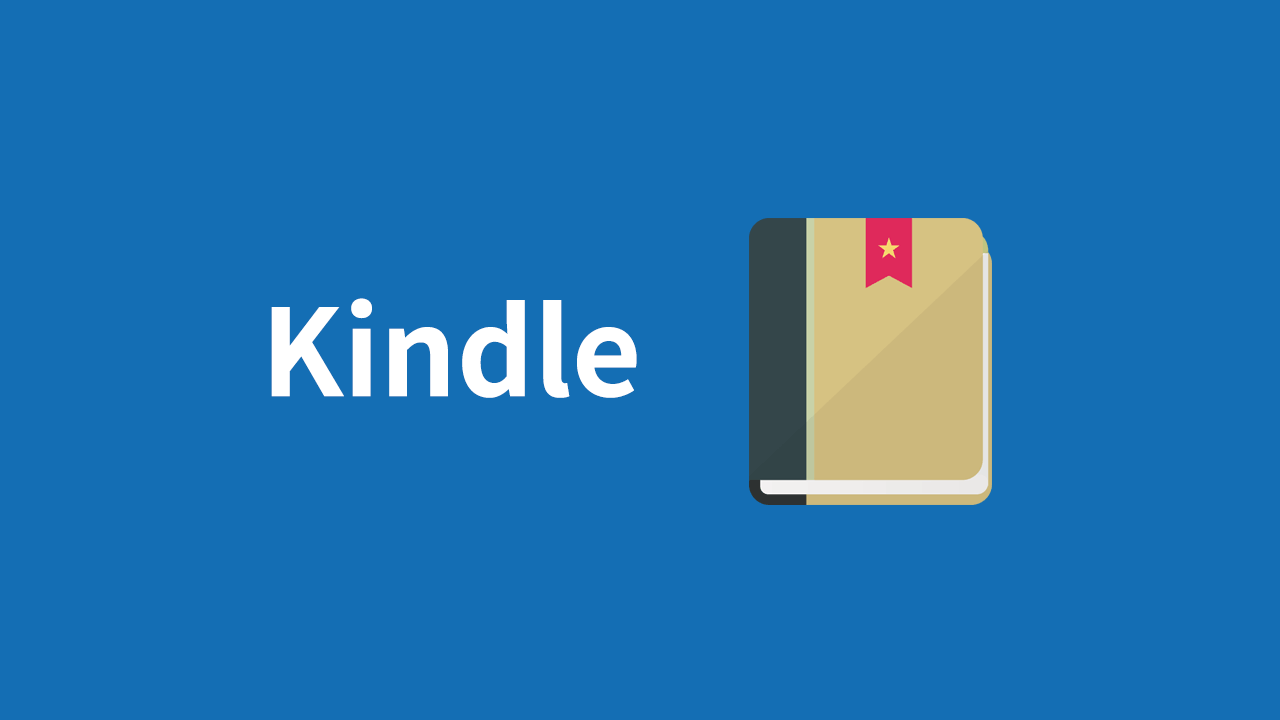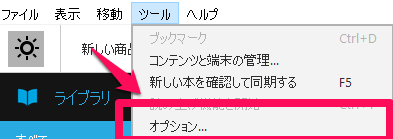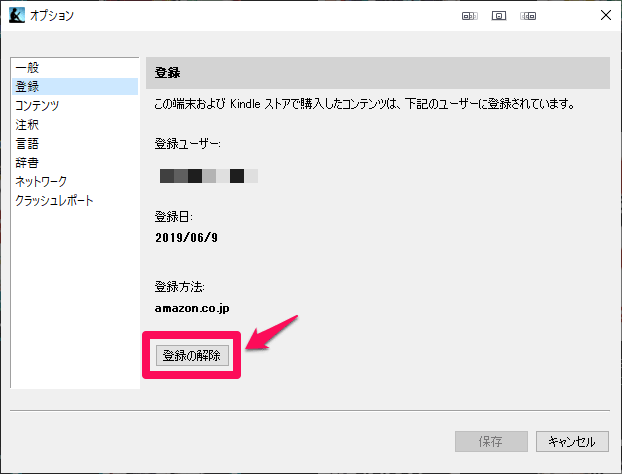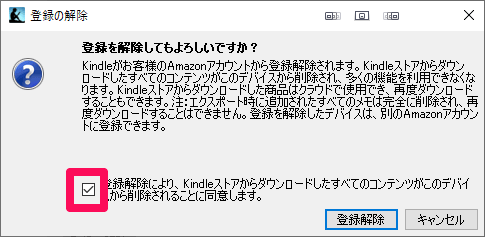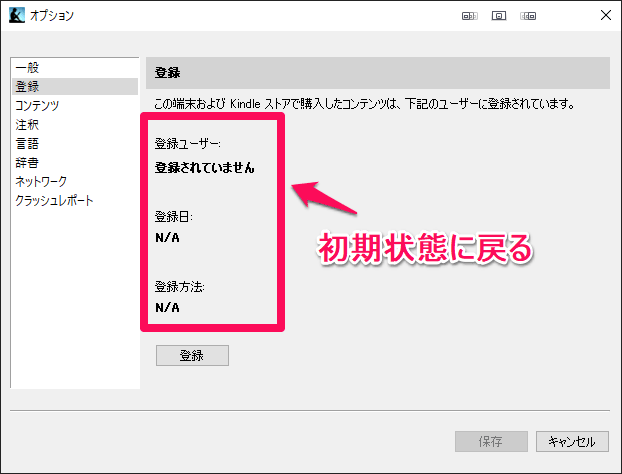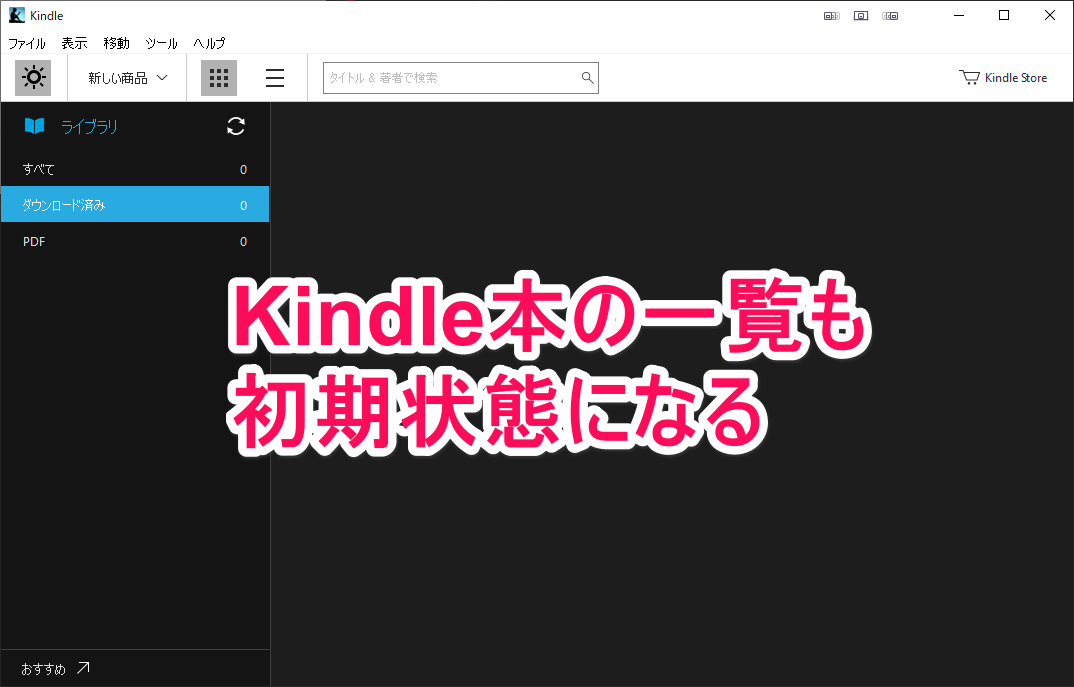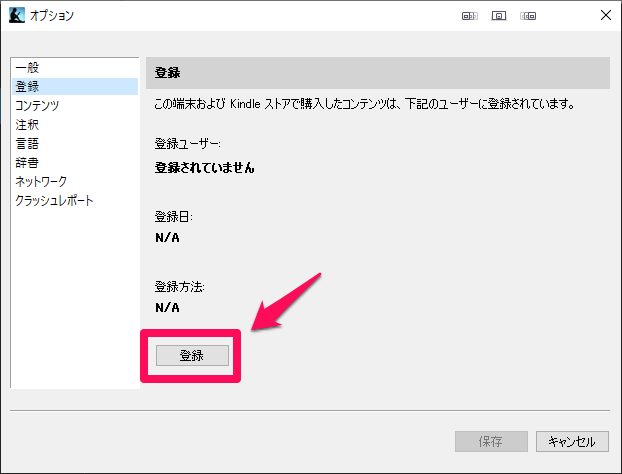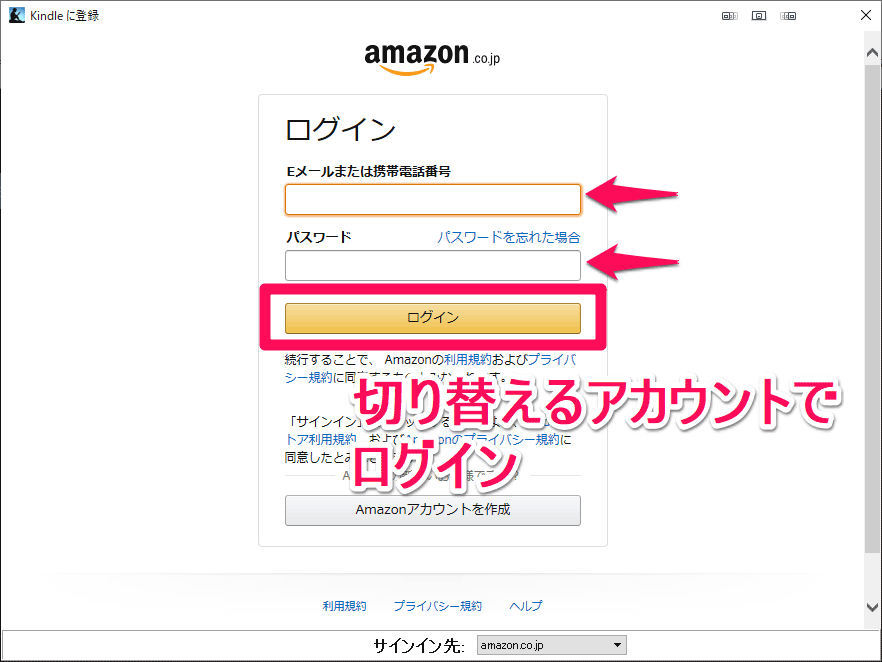※当ブログではアフィリエイト広告を利用しています。

Kindle for PC を別のアカウントで使いたいな
Kindle for PC ではインストール後に Amazon アカウントでログインしますが、ログアウトや別のアカウントに切り替えることも可能です。
ログアウトやアカウントの切り替えをする方法をご紹介します。
Kindle for PC でログアウトする方法
アカウントの切り替えをするためには、まず Kindle for PC でログアウトします。以下の手順です。
メニューの「ツール」から「オプション」を選びます。
オプションの「登録」から「登録の解除」を選びます。
「登録を解除してもよろしいですか?」というメッセージが表示されます。
注意事項を読んで理解したら、チェックボックスをオンにして「登録解除」ボタンを押します。
「登録解除」すると登録ユーザーが「登録されていません」の状態になり、ログアウトした状態になります。
メイン画面もすべての Kindle 本が削除され、同じく初期状態になっています。
Kindle for PC でアカウント切り替えをする方法
続いて別のアカウントに切り替える方法です。
オプションの「登録」から「登録」ボタンを選択します。
Amazonアカウントのログイン画面が開きます。切り替える Amazon アカウントでログインします。
ログインすると Kindle 本の一覧が表示されます。本をダブルクリックするとコンテンツのダウンロードが始まります。
コンテンツがダウンロードされると本を読めるようになります。
おわりに
Kindle for PC のログアウトとアカウントの切り替えをする方法をもう一度まとめます。
- 「ツール」の「オプション」から登録解除してログアウト
- もう一度「登録」で切り替え先アカウントでログイン
登録を解除するとダウンロードしたコンテンツは削除される点が注意点です。お役に立てばうれしいです。
関連記事:本が読み放題!Kindle Unlimitedの登録方法と使い方【30日は無料】